Windows VistaマシンをWindows 10にアップグレードしました [PC関連ハード&ソフト]
半年ぶりです。(^◇^;)
さて、Windows7/8.1のWindows10への無償アップグレードも残り1週間(7月28日まで)。
うちのパソコンも少しずつWindows10に移行しており、残るは1台になりました。
残る1台はWindows Vistaの自作Core2Duoマシン。
残念ながら、VistaからWindows10には無償アップグレードはできません。
しかし、Windows8への有償アップグレードが3,300円でできた時期に、ライセンスを購入しており、このVistaマシンをWindows8にしようと思ってはいたのです。
しかし、アプリを入れ直したりしなきゃならないので、面倒くさくてアップグレードせずにいました・・・(;´∀`)
Vistaのサポート期間も2017年4月11日までなので、そのときになってからサポート期間が2023年1月10日のWindows8.1にアップグレードしても良いだろうと思ってたのです。
マシン的にも6年以上使っていますから、Windows8にした後でWindows10にしても、サポート期間の2025年10月14日まで使えるかどうかわからないですし・・・
でも、今ならWindows8.1からWindows10に無償アップグレードできることもあり、どうせならWindows10にしておくか、ということでアップグレードしてみました。
まずは必要なデータをバックアップし、VistaからWindows8にした後で、Windows8.1にして、それからWindows10にするつもりでしたが、それではかなり時間がかかります。
どのみちVistaからはデータも引き継がれず、アプリも入れ直しになりますし、そもそも32bitのVistaなので、そのままアップグレードしていくと32bitのWindows10になってしまいますから、いきなり64bitのWindows10をクリーンインストールできたらそれはそれで嬉しいことです。
というわけで、調べてみたところ、Windows10をクリーンインストールするときに、Windows7や8、8.1のライセンスを入れても通るという情報があったので、もしかしたら、Windows8のアップグレードライセンスでも行けるかも、と思って試してみました。
まずは、64bit版のWindows10のインストール用USBメモリを作成し、インストール開始。
ライセンス入力の際に、Windows8のアップグレードライセンスを入力・・・・・・
特に問題なく通りました!! \(^o^)/
あとは滞りなく進み、まっさらなWindows10マシンができあがりました。
これまでにもWindows7やWindows8.1のパソコンをWindows10にアップグレードしてきましたが、クリーンインストールは早く終わって良いですね。
そんなわけで、今更ですが、Windows VistaマシンにWindows10をクリーンインストールした話でした。無償じゃないけど。




さて、Windows7/8.1のWindows10への無償アップグレードも残り1週間(7月28日まで)。
うちのパソコンも少しずつWindows10に移行しており、残るは1台になりました。
残る1台はWindows Vistaの自作Core2Duoマシン。
残念ながら、VistaからWindows10には無償アップグレードはできません。
しかし、Windows8への有償アップグレードが3,300円でできた時期に、ライセンスを購入しており、このVistaマシンをWindows8にしようと思ってはいたのです。
しかし、アプリを入れ直したりしなきゃならないので、面倒くさくてアップグレードせずにいました・・・(;´∀`)
Vistaのサポート期間も2017年4月11日までなので、そのときになってからサポート期間が2023年1月10日のWindows8.1にアップグレードしても良いだろうと思ってたのです。
マシン的にも6年以上使っていますから、Windows8にした後でWindows10にしても、サポート期間の2025年10月14日まで使えるかどうかわからないですし・・・
でも、今ならWindows8.1からWindows10に無償アップグレードできることもあり、どうせならWindows10にしておくか、ということでアップグレードしてみました。
まずは必要なデータをバックアップし、VistaからWindows8にした後で、Windows8.1にして、それからWindows10にするつもりでしたが、それではかなり時間がかかります。
どのみちVistaからはデータも引き継がれず、アプリも入れ直しになりますし、そもそも32bitのVistaなので、そのままアップグレードしていくと32bitのWindows10になってしまいますから、いきなり64bitのWindows10をクリーンインストールできたらそれはそれで嬉しいことです。
というわけで、調べてみたところ、Windows10をクリーンインストールするときに、Windows7や8、8.1のライセンスを入れても通るという情報があったので、もしかしたら、Windows8のアップグレードライセンスでも行けるかも、と思って試してみました。
まずは、64bit版のWindows10のインストール用USBメモリを作成し、インストール開始。
ライセンス入力の際に、Windows8のアップグレードライセンスを入力・・・・・・
特に問題なく通りました!! \(^o^)/
あとは滞りなく進み、まっさらなWindows10マシンができあがりました。
これまでにもWindows7やWindows8.1のパソコンをWindows10にアップグレードしてきましたが、クリーンインストールは早く終わって良いですね。
そんなわけで、今更ですが、Windows VistaマシンにWindows10をクリーンインストールした話でした。無償じゃないけど。
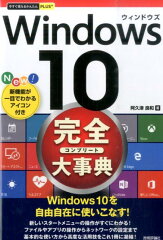 Windows 10完全大事典 [ 阿久津良和 ] |


SONY VAIO Fit 15Eが激安ですね [PC関連ハード&ソフト]
「ソニー時代のVAIO Fit 15Eが約5.6万円で激安セール中!」だそうで、他の店舗では軒並み7万円台の価格の所、20%オフで「55,800円」と破格な値段になっています。
本日12月15日24:00までで終了のようです。
OSはWindows7 Proとなっていますが、Windows8 Proのリカバリメディアが付属しているので、OSを入れ替えることが可能です。
●主なスペック
OS: Windows7 Pro
ディスプレー: 15.5インチ(1366×768ドット)
CPU: Core i5(1.6GHz、最大2.6GHz)
メモリー: 4GB
ストレージ: 500GB HDD
光学ドライブ: DVD±RW
無線LAN: IEEE802.11b/g/n
サイズ/重量: 51(W)×32(D)×8.5(H)cm/3.6kg
どうしようかな、買おうかな。(;´∀`)




本日12月15日24:00までで終了のようです。
SONY VAIO Fit 15E (Core i5/4GB/HDD500GB/DVDスーパーマルチ/Win7 Pro/Officeなし/無線LAN/3年保証/15.6inch) SVF1531GAJ
posted with amazlet at 14.12.15
ソニー (2013-10-21)
売り上げランキング: 74
売り上げランキング: 74
OSはWindows7 Proとなっていますが、Windows8 Proのリカバリメディアが付属しているので、OSを入れ替えることが可能です。
●主なスペック
OS: Windows7 Pro
ディスプレー: 15.5インチ(1366×768ドット)
CPU: Core i5(1.6GHz、最大2.6GHz)
メモリー: 4GB
ストレージ: 500GB HDD
光学ドライブ: DVD±RW
無線LAN: IEEE802.11b/g/n
サイズ/重量: 51(W)×32(D)×8.5(H)cm/3.6kg
どうしようかな、買おうかな。(;´∀`)


cheero Power Plus 3が届きました [PC関連ハード&ソフト]
昨日注文して、今日届く。
速いですね!
というわけで、「cheero Power Plus 3」ですが、他の方のブログなどでもレビューされているので改めて書く必要もないような気もしつつ。(;´∀`)

昨日ポチったcheero Power Plus 3が届きました。

良いですね!
安全性=日本製電池
軽さ =容量増、しかし小さく、軽くなっている
ということですね。
「cheero Power Plus 2」が290g、「「cheero Power Plus」が256gのようなので、今回の245gは、容量を増しながらも軽くなっているわけですね。
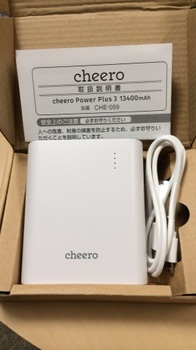
内容物はこれだけ、バッテリー本体、本体充電用USBケーブル、取扱説明書の3点だけということで、パッケージの簡素化や不要な内容物を減らすことで、安さを実現しているわけですね。
もっと安くするならUSBケーブルすらいらないような気もします。
なぜかというと、こういった製品を使う人は、すでにUSBケーブルを持っているはずなので、改めて付属させる必要もないのではないかと思うわけです。
現に、私も付属のケーブルは箱の中に入れたまま使ってませんし。
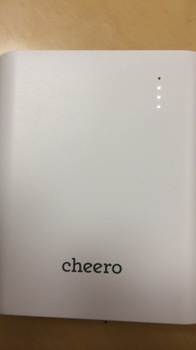
側面の電源スイッチを押すと、白色のLEDが光り、どの程度の残量があるかわかります。
前の製品は青色だったようなのですが、私はこちらの方が良いです。

側面の電源スイッチとコネクタです。
良いなと思ったのが、2.4Aのコネクタと1Aのコネクタの間に、本体充電用のコネクタが入っていることです。
実は、昨年、「cheero Power Plus 10400mAh DANBOARD Version」を購入していました。

そのコネクタの形状が1Aと2.1Aが横並びになっている形状でした。

この形状のためか、私があわてんぼうなのか分かりませんが、急いでUSBケーブルを挿したときに、逆に刺してしまうことが良くあります。
cheero Power Plus 3は、2.4Aと1Aが少し離れているため、逆に刺さずに済みそうな気がします。
また、充電自体も、2.4Aで行うと急速にできるので良いですね!
なかなか良いですよ。cheero Power Plus 3!




速いですね!
というわけで、「cheero Power Plus 3」ですが、他の方のブログなどでもレビューされているので改めて書く必要もないような気もしつつ。(;´∀`)

昨日ポチったcheero Power Plus 3が届きました。

「安全性」と「軽さ」の追求。
だけど、1円でも安くしたい。
良いですね!
安全性=日本製電池
軽さ =容量増、しかし小さく、軽くなっている
ということですね。
「cheero Power Plus 2」が290g、「「cheero Power Plus」が256gのようなので、今回の245gは、容量を増しながらも軽くなっているわけですね。
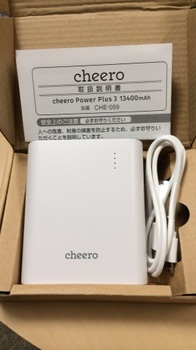
内容物はこれだけ、バッテリー本体、本体充電用USBケーブル、取扱説明書の3点だけということで、パッケージの簡素化や不要な内容物を減らすことで、安さを実現しているわけですね。
もっと安くするならUSBケーブルすらいらないような気もします。
なぜかというと、こういった製品を使う人は、すでにUSBケーブルを持っているはずなので、改めて付属させる必要もないのではないかと思うわけです。
現に、私も付属のケーブルは箱の中に入れたまま使ってませんし。
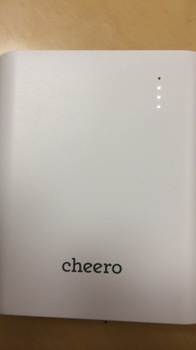
側面の電源スイッチを押すと、白色のLEDが光り、どの程度の残量があるかわかります。
前の製品は青色だったようなのですが、私はこちらの方が良いです。

側面の電源スイッチとコネクタです。
良いなと思ったのが、2.4Aのコネクタと1Aのコネクタの間に、本体充電用のコネクタが入っていることです。
実は、昨年、「cheero Power Plus 10400mAh DANBOARD Version」を購入していました。

そのコネクタの形状が1Aと2.1Aが横並びになっている形状でした。

この形状のためか、私があわてんぼうなのか分かりませんが、急いでUSBケーブルを挿したときに、逆に刺してしまうことが良くあります。
cheero Power Plus 3は、2.4Aと1Aが少し離れているため、逆に刺さずに済みそうな気がします。
また、充電自体も、2.4Aで行うと急速にできるので良いですね!
なかなか良いですよ。cheero Power Plus 3!
cheero Power Plus 3 13400mAh 大容量 モバイルバッテリー
posted with amazlet at 14.12.14
cheero
売り上げランキング: 1
売り上げランキング: 1


cheero Power Plus 3 13400mAh 大容量 モバイルバッテリー購入 [PC関連ハード&ソフト]
12月6日に発売された「cheero Power Plus 3 13400mAh 大容量 モバイルバッテリー」ですが、リリース記念価格の2,780円に惹かれ、購入しようと思ってポチった瞬間、カートに入らず、すでに売り切れていて買えなかったのでした。
用事があって、ポチるのが遅くなったから仕方ないね。(´ω`)
というわけで、本日12日17時に8,000個が再販されるとのことで待ち構え、今回はポチれました!
前回12,000個が6時間で完売とのことでしたが、今回は何時間で完売でしょうか?
4時間くらい?!
追記:
結局2時間かからずに完売したような感じですね!!
転売屋も多かったのかな?
@cheeroのTwitterのツイートによれば、また再販がありそうな感じなので、次回を期待して待ちましょう!




用事があって、ポチるのが遅くなったから仕方ないね。(´ω`)
というわけで、本日12日17時に8,000個が再販されるとのことで待ち構え、今回はポチれました!
前回12,000個が6時間で完売とのことでしたが、今回は何時間で完売でしょうか?
4時間くらい?!
追記:
結局2時間かからずに完売したような感じですね!!
転売屋も多かったのかな?
@cheeroのTwitterのツイートによれば、また再販がありそうな感じなので、次回を期待して待ちましょう!
cheero Power Plus 3 13400mAh 大容量 モバイルバッテリー
posted with amazlet at 14.12.14
cheero
売り上げランキング: 1
売り上げランキング: 1


gred AntiVirusアクセラレータの利用者数が100万人を超えた模様 [PC関連ハード&ソフト]
かなり古いものから、少し古いものまで、複数台のPCを所有しており、メインPC以外は、その日の気分によって使い分けている今日この頃です。
そのため、有償のソフトをすべてのマシンにインストールするのは、かなり経済的にキビい状況です。
そんなわけで、セキュリティ対策ソフトも無償のものを使用していますが、せっかく何台もあるので、検証も含めて、複数種類を使い分けるようにしています。
大手セキュリティ対策ソフトのベンダの製品がアップグレードする際には、比較のために、試用版をインストールして試しており、試した具合が良ければ、乗り換えてもいます。ここ数年は乗り換えていませんが。
今は、有償では、ESET Smart Securityとウイルスバスター2011を使用しています。
閑話休題。
さて、12月14日ごろから、「gred AntiVirusアクセラレータ」というフリーのクラウド型セキュリティ対策ソフトを使っています。
有償の「gred AntiVirusアクセラレータPlus」という製品も存在し、1ユーザ1年で1,980円とそれなりに魅力的な価格で販売されていますが、利用者数が少ないのでは?というのが気になりフリーで使い続けていました。
それでも、1月12日の時点(1月13日に日付が変わったちょうどそのころ)には、約80万人(80万台)を超えていました。

その後も、徐々に利用者数は増えており、いつ100万人を突破するだろうか?と楽しみに待っていました。
そして、ついに100万突破しました!(^O^)

とはいえ、すでに昨日のうちに突破していたのかもしれません。
昨日は、疲れきっていて、PCを使う気分ではなかったので確認できなかったのです。
(;´∀`)
というのも、右手首を痛めており、ここ数日は、家ではブラウジング程度なのですが、それでも慣れないので疲れるため・・・
いずれにしても、100万人突破ということで、おめでたいことです♪
ついでに、100万人突破キャンペーンとかでさらにお安くしませんか?w>セキュアブレインさん
ちなみに、gred AntiVirusですが、avast!と同居させていますが、特に重いこともなく、普通に使えています。
今のところ、ウイルスやマルウェアなどに遭遇していないため、その能力はわかりませんが、フリーとはいえダブルでガードしていることもあり、ESETやウイルスバスターを単体で使う場合よりも、ちょっと気がゆるみがちですw
そのうち、意図的に危険なサイトに近づいて、真価を試してみたいと思いますww
って、人にはオススメできることではありませんが、gred AntiVirusをインストールしているマシンには、ほとんど個人情報を置いておらず、ある程度攻撃されて、やられてしまっても痛くもないため、実験的にやってみたいところです。
普通は、そんな無謀なことは、やめておいたほうが無難ですけどね。(;´∀`)
 総合セキュリティ対策ソフトキヤノンITソリューションズ ESET Smart Security V4.2 追加 CITS-E... |


Microsorft Arc Touch Mouseを購入したので使用感など [PC関連ハード&ソフト]
今まで2回壊れて交換した「Microsoft Explorer Mini Mouse」がまた壊れました・・・(;´Д`)
1回目は左クリックが効かなくなり、2回目はマウスカーソルが動かなくなり、今度はホイールがちゃんと効かなくなりました。
半年ちょっとしか持たなかった・・・orz
「Microsoft Explorer Mini Mouse」の交換完了
http://shima3.blog.so-net.ne.jp/2010-07-20
さすがに3度目ともなると、もうねぇな!という感じなので、先日発売されたばかりの「Microsoft Arc Touch Mouse」を購入してみました。
Microsoft Arc Touch mouse
http://www.microsoft.com/japan/hardware/mouse/arctouch_special/
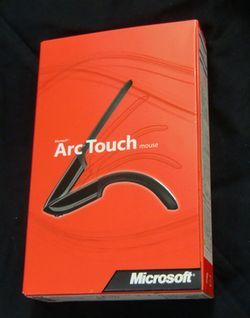

↑パッケージです。
見開きで簡単な説明があります。
1つ危ない!と思ったのが、左側の扉の中央左側の絵の部分に磁石が入っていることです。
扉の右側にも磁石(?)が入っており、くっついて扉が開かないようになっています。
危うく、クレジットカードの入った財布を上においてしまうところでした。(;´Д`)
それほど強力ではないので大丈夫だとは思いますが、気をつけましょう。


↑取り出してみました。
下の部分が手のひらを置く場所になりますが、ちょっとホコリが付きやすい材質かも・・・

↑薄い!
今は、持ち運び用にMicrosoft Arc Mouseを使ってますが、やはり厚みは気になるので、これならカバンに入れても気になりませんね。

↑裏側です。
中央部にレシーバーの絵があり、そこに結構強力な磁石が入っていて、レシーバーがくっつくようになっています。
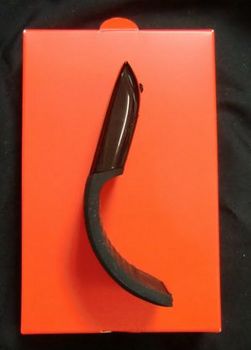
↑曲げたところです。
折り曲げると、パキッと音が鳴るのでびっくりはしますが、それで形が固定され電源が入ります。
逆にポキポキっと伸ばすと電源が切れるという便利な設計です。
スイッチでオンオフしたり、レシーバーを本体に収納すると電源が切れるものなどありますが、これは分かりやすいし、間違いがない。
Arc Mouseも本体を折りたたむと電源が切れるので、レシーバーをそのまま忘れても大丈夫なので便利です。

↑レシーバーを貼りつけた状態。


↑上がArc Touch Mouseで下がArc Mouseです。
こうして比較してみると、Arc Touch Mouseが「海老(エビ)」、Arc Mouseが「蟹(カニ)」って感じですね(笑)
なお使い勝手ですが、ちょっと慣れが必要なものの、まずまず良好です。
曲りの部分がArc Mouseより後ろ寄りなので、手へのフィット感が全然違うため、人によっては使いにくいと思うかもしれませんが、私は複数種類のマウスを使っているので、慣れてしまえば特に問題ありませんでした。
クリック感やホイールの使い勝手も同様に慣れれてしまえば・・・という感じです。
ホイール部分だけがタッチパッドになっており、左右のクリック部分は普通です。
ホイール部分で、指を上、または下にスライドさせると、ホイールと同じ動き(スクロール)をします。
スライドは慣性が働くので、勢いを付けると高速にスクロール(フリック)します。
ホイール部分の上をタップするとページアップ、下をタップするとページダウン、真ん中をダブルタップするとホイールをクリックしたのと同じ動きになります。
真ん中をダブルタップしたまま押さえると、ホイールをクリックして押さえたのと同じです。
スクロールはすぐにできますが、ページアップ、ページダウン、真ん中ダブルタップは、位置を覚えるのに時間がかかりそうです。(;´∀`)
なお、ホイール部分でホイール操作すると、操作していることがわかるように、コリコリッ(?)という音と振動がします。
音はあまり気にならないかな、と思っていたんですが、初期状態では、静かな場所だと結構気になる音がします。
IntelliPointをインストールすれば、そこら辺の設定などもできるようになり、音も振動も無くすこともできます。
#インストール直後に、Arc Touch Mouseのチュートリアルで、操作を覚えられます。
それから、最初、左右のクリックがやけに重いな?と思ったんですが、クリックの位置がかなり前の方を想定して作られているようで、私の場合、軽く握った程度だと届いていなくて、がっつり握り込まないと真ん中あたりをクリックする状態になっており、結構重くなっていました。
きちんと曲線部分に手のひらを乗せるようにして使えば問題ないのですが、これは、手が小さい人の場合や、真ん中あたりをクリックするのが好きな人には向かない仕様じゃないかと思われます。
以上、ちょっと使ってみた使用感でした。
正直な感想としては、持ち運ぶには非常に便利だし、使い勝手もそれほど悪くはないですが、ホイールをタッチパネルにするのであれば、クリック部分もタッチパネルにしてしまえばいいのに・・・と思わなくもないですww
それって、Magic Mouseですが何か?(;´∀`)
まあ、薄型Magic Mouseが出たら、絶対買っちゃいますが、出ないかなぁ~
追記:
購入に際しては、以下を参考にするといいかも。
Arc Touch Mouseを女性ライターが動画でレビュー
http://www.microsoft.com/japan/athome/umall/mouse/1101/default.aspx
マイクロソフト「Arc Touch Mouse」ファーストインプレッション
~胸ポケットにも収まる“曲がる”モバイルマウス
http://pc.watch.impress.co.jp/docs/topic/feature/20101222_416185.html




1回目は左クリックが効かなくなり、2回目はマウスカーソルが動かなくなり、今度はホイールがちゃんと効かなくなりました。
半年ちょっとしか持たなかった・・・orz
「Microsoft Explorer Mini Mouse」の交換完了
http://shima3.blog.so-net.ne.jp/2010-07-20
さすがに3度目ともなると、もうねぇな!という感じなので、先日発売されたばかりの「Microsoft Arc Touch Mouse」を購入してみました。
Microsoft Arc Touch mouse
http://www.microsoft.com/japan/hardware/mouse/arctouch_special/
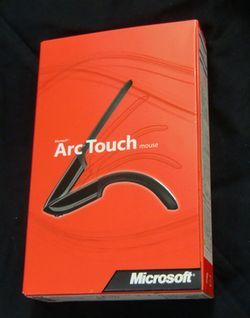

↑パッケージです。
見開きで簡単な説明があります。
1つ危ない!と思ったのが、左側の扉の中央左側の絵の部分に磁石が入っていることです。
扉の右側にも磁石(?)が入っており、くっついて扉が開かないようになっています。
危うく、クレジットカードの入った財布を上においてしまうところでした。(;´Д`)
それほど強力ではないので大丈夫だとは思いますが、気をつけましょう。


↑取り出してみました。
下の部分が手のひらを置く場所になりますが、ちょっとホコリが付きやすい材質かも・・・

↑薄い!
今は、持ち運び用にMicrosoft Arc Mouseを使ってますが、やはり厚みは気になるので、これならカバンに入れても気になりませんね。

↑裏側です。
中央部にレシーバーの絵があり、そこに結構強力な磁石が入っていて、レシーバーがくっつくようになっています。
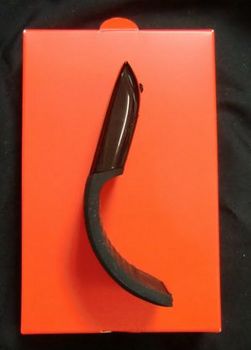
↑曲げたところです。
折り曲げると、パキッと音が鳴るのでびっくりはしますが、それで形が固定され電源が入ります。
逆にポキポキっと伸ばすと電源が切れるという便利な設計です。
スイッチでオンオフしたり、レシーバーを本体に収納すると電源が切れるものなどありますが、これは分かりやすいし、間違いがない。
Arc Mouseも本体を折りたたむと電源が切れるので、レシーバーをそのまま忘れても大丈夫なので便利です。

↑レシーバーを貼りつけた状態。


↑上がArc Touch Mouseで下がArc Mouseです。
こうして比較してみると、Arc Touch Mouseが「海老(エビ)」、Arc Mouseが「蟹(カニ)」って感じですね(笑)
なお使い勝手ですが、ちょっと慣れが必要なものの、まずまず良好です。
曲りの部分がArc Mouseより後ろ寄りなので、手へのフィット感が全然違うため、人によっては使いにくいと思うかもしれませんが、私は複数種類のマウスを使っているので、慣れてしまえば特に問題ありませんでした。
クリック感やホイールの使い勝手も同様に慣れれてしまえば・・・という感じです。
ホイール部分だけがタッチパッドになっており、左右のクリック部分は普通です。
ホイール部分で、指を上、または下にスライドさせると、ホイールと同じ動き(スクロール)をします。
スライドは慣性が働くので、勢いを付けると高速にスクロール(フリック)します。
ホイール部分の上をタップするとページアップ、下をタップするとページダウン、真ん中をダブルタップするとホイールをクリックしたのと同じ動きになります。
真ん中をダブルタップしたまま押さえると、ホイールをクリックして押さえたのと同じです。
スクロールはすぐにできますが、ページアップ、ページダウン、真ん中ダブルタップは、位置を覚えるのに時間がかかりそうです。(;´∀`)
なお、ホイール部分でホイール操作すると、操作していることがわかるように、コリコリッ(?)という音と振動がします。
音はあまり気にならないかな、と思っていたんですが、初期状態では、静かな場所だと結構気になる音がします。
IntelliPointをインストールすれば、そこら辺の設定などもできるようになり、音も振動も無くすこともできます。
#インストール直後に、Arc Touch Mouseのチュートリアルで、操作を覚えられます。
それから、最初、左右のクリックがやけに重いな?と思ったんですが、クリックの位置がかなり前の方を想定して作られているようで、私の場合、軽く握った程度だと届いていなくて、がっつり握り込まないと真ん中あたりをクリックする状態になっており、結構重くなっていました。
きちんと曲線部分に手のひらを乗せるようにして使えば問題ないのですが、これは、手が小さい人の場合や、真ん中あたりをクリックするのが好きな人には向かない仕様じゃないかと思われます。
以上、ちょっと使ってみた使用感でした。
正直な感想としては、持ち運ぶには非常に便利だし、使い勝手もそれほど悪くはないですが、ホイールをタッチパネルにするのであれば、クリック部分もタッチパネルにしてしまえばいいのに・・・と思わなくもないですww
それって、Magic Mouseですが何か?(;´∀`)
まあ、薄型Magic Mouseが出たら、絶対買っちゃいますが、出ないかなぁ~
追記:
購入に際しては、以下を参考にするといいかも。
Arc Touch Mouseを女性ライターが動画でレビュー
http://www.microsoft.com/japan/athome/umall/mouse/1101/default.aspx
マイクロソフト「Arc Touch Mouse」ファーストインプレッション
~胸ポケットにも収まる“曲がる”モバイルマウス
http://pc.watch.impress.co.jp/docs/topic/feature/20101222_416185.html
マイクロソフト ワイヤレス ブルートラック マウス Arc Touch Mouse ブラック RVF-00057
posted with amazlet at 14.12.16
マイクロソフト (2012-11-02)
売り上げランキング: 693
売り上げランキング: 693


コレガのCG-HDC2EUS31-WをeSATAで使い始めた [PC関連ハード&ソフト]
11月にHDDがだいぶやられてしまい、先月、コレガのCG-HDC2EUS31-Wを購入し、2TBのHDDでRAID1(ミラーリング)構成で使用しています。
USB 3.0/eSATA対応RAID外付けHDDケースCG-HDC2EUS31-W購入
http://shima3.blog.so-net.ne.jp/2010-12-24-1
しばらくアクセスせずにいて、時間をおいてからアクセスすると、カシャカシャ音がするのが気になりますが、それ以外では、それほど音もうるさくなく、快適に使えています。
そんなCG-HDC2EUS31-Wですが、これまでは、USB2.0で接続して使っていました。
しかし、CG-HDC2EUS31-Wを接続している、主にファイルサーバとして使っているM-T2N510には、そのままeSATAで接続できることに今更ながら気づきました。
(^◇^;)
Atom D510 + ION2な小型ベアボーン M-T2N510 購入しました!
http://shima3.blog.so-net.ne.jp/2010-08-23
というわけで、早速eSATAで接続してみました&速度計ってみました。
元より、RAID1(ミラーリング)なので、速度重視じゃなくて、データの保全重視な環境であり、速度は出ないものと思ってはいるものの、eSATAの方が速いはずです。
さて、まずは、USB2.0のときの、CrystalDiskMarkの値。
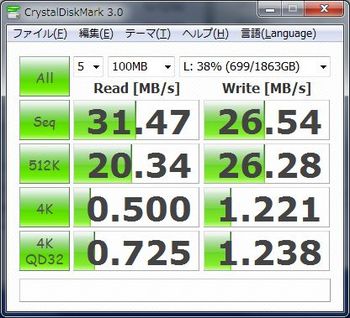
次に、eSATAでの値。
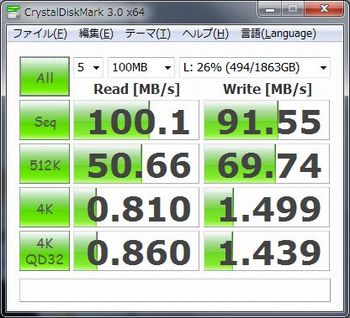
やっぱりeSATAの方が速い(3倍強)ですね~
ネットワーク越しで書き込むことも考えると、このくらいあった方が良いですね。
あとは、USB3.0の環境を整えるだけですが、今のところ環境がないので試せませんので、あしからず。
(^0^;)
しばらくは、新規購入はないですが、USB3.0ボードの増設は・・・どうしようかなぁ。




USB 3.0/eSATA対応RAID外付けHDDケースCG-HDC2EUS31-W購入
http://shima3.blog.so-net.ne.jp/2010-12-24-1
しばらくアクセスせずにいて、時間をおいてからアクセスすると、カシャカシャ音がするのが気になりますが、それ以外では、それほど音もうるさくなく、快適に使えています。
そんなCG-HDC2EUS31-Wですが、これまでは、USB2.0で接続して使っていました。
しかし、CG-HDC2EUS31-Wを接続している、主にファイルサーバとして使っているM-T2N510には、そのままeSATAで接続できることに今更ながら気づきました。
(^◇^;)
Atom D510 + ION2な小型ベアボーン M-T2N510 購入しました!
http://shima3.blog.so-net.ne.jp/2010-08-23
というわけで、早速eSATAで接続してみました&速度計ってみました。
元より、RAID1(ミラーリング)なので、速度重視じゃなくて、データの保全重視な環境であり、速度は出ないものと思ってはいるものの、eSATAの方が速いはずです。
さて、まずは、USB2.0のときの、CrystalDiskMarkの値。
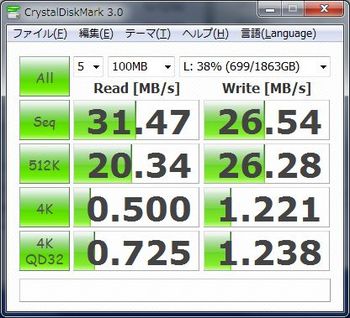
次に、eSATAでの値。
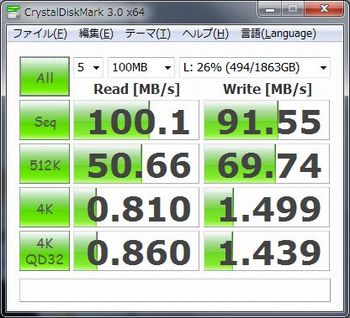
やっぱりeSATAの方が速い(3倍強)ですね~
ネットワーク越しで書き込むことも考えると、このくらいあった方が良いですね。
あとは、USB3.0の環境を整えるだけですが、今のところ環境がないので試せませんので、あしからず。
(^0^;)
しばらくは、新規購入はないですが、USB3.0ボードの増設は・・・どうしようかなぁ。
 【在庫あり】【18時までのご注文完了で当日出荷可能!】COREGA CG-HDC2EUS31-W / ハードディス... 価格:9,354円(税込、送料別) |


自宅でWiMAX [PC関連ハード&ソフト]
昨日、@niftyでWiMAX接続が完了した旨の記事を書きました。
@niftyでWiMAX接続完了
http://shima3.blog.so-net.ne.jp/2011-01-02
場所はマクドナルド秋葉原駅前店でしたが、接続速度が9.21Mbpsほど出ました。
自宅でも測定してみようかと思いつつ、忘れて寝てしまったのでした。
まあ、今更WiMAXのことを書いてもどうかというのはあるのですが、遅ればせながら測定した結果(下りのみ)を、一応載せてみます。
PC:6.97Mbps
iPhone 3GS:831.5kbps
以上のようになりました。
PCはそこそこのスピードですが、iPhoneがあまり速度が出ません。
#PC(MSI Wind U100)では802.11n(最大150Mbps)で接続可能なUSBアダプタを使ってます。
速度は、以下のサイトで測定した平均です。
ブロードバンドスピードテスト
http://kakaku.com/bb/speed.asp
WiMAX実測スピードマップ
http://wimax.noshikumi.com/
iPhone Speed Test
http://iphonespeedtest.com/speedtest
BNRスピードテスト
http://www.musen-lan.com/speed/speed-img.html
#前者2サイトはPC、後者2サイトはiPhone
WiMAX実測スピードテストのサイトに、うちの場所で結果を登録しておいたので、まあ、参考になるかと。
ま、住所は秘密ですが(笑)、近場ではほとんど登録されていなかったので、参考になる・・・なれば良いなと思います。
ちなみに、自宅のフレッツ光に無線LANルータ(最大300Mbps)で接続した場合は、以下のようになります。
PC:36.8Mbps
iPhone 3GS:9.12Mbps
この場合、iPhoneも速度が出ているので、iPhoneでWiMAX接続した時に速度が出ないのがちょっと謎ですが、iPhoneを3GSでつないだ場合には、169.6kbps程度なので、WiMAXの方が早いのは確かでしょう。
自宅の場合、ベランダ側の窓際に立つと電波状態が一番良いので、その状態で測定していますが、屋外でWiMAXの電波がどの程度拾えるかにかかりますけれども、うまく接続さえできれば、iPhoneの高速通信も可能になるんじゃないかと思われます。
あとは電池の持ちですが、まあ、今のところ公称2.5時間で問題ないと思うし、iPhoneの充電用にeneloop stick boosterも持ち歩いているので、それで充電しつつ使う方法もあるので、当面は問題ないんじゃないかと思います。
とりあえずのお試し期間なので、実際に利用頻度が上がり、バッテリの持ちが気になってきたら、WM3500Rとか他に乗り換えればいいじゃないかと。




@niftyでWiMAX接続完了
http://shima3.blog.so-net.ne.jp/2011-01-02
場所はマクドナルド秋葉原駅前店でしたが、接続速度が9.21Mbpsほど出ました。
自宅でも測定してみようかと思いつつ、忘れて寝てしまったのでした。
まあ、今更WiMAXのことを書いてもどうかというのはあるのですが、遅ればせながら測定した結果(下りのみ)を、一応載せてみます。
PC:6.97Mbps
iPhone 3GS:831.5kbps
以上のようになりました。
PCはそこそこのスピードですが、iPhoneがあまり速度が出ません。
#PC(MSI Wind U100)では802.11n(最大150Mbps)で接続可能なUSBアダプタを使ってます。
速度は、以下のサイトで測定した平均です。
ブロードバンドスピードテスト
http://kakaku.com/bb/speed.asp
WiMAX実測スピードマップ
http://wimax.noshikumi.com/
iPhone Speed Test
http://iphonespeedtest.com/speedtest
BNRスピードテスト
http://www.musen-lan.com/speed/speed-img.html
#前者2サイトはPC、後者2サイトはiPhone
WiMAX実測スピードテストのサイトに、うちの場所で結果を登録しておいたので、まあ、参考になるかと。
ま、住所は秘密ですが(笑)、近場ではほとんど登録されていなかったので、参考になる・・・なれば良いなと思います。
ちなみに、自宅のフレッツ光に無線LANルータ(最大300Mbps)で接続した場合は、以下のようになります。
PC:36.8Mbps
iPhone 3GS:9.12Mbps
この場合、iPhoneも速度が出ているので、iPhoneでWiMAX接続した時に速度が出ないのがちょっと謎ですが、iPhoneを3GSでつないだ場合には、169.6kbps程度なので、WiMAXの方が早いのは確かでしょう。
自宅の場合、ベランダ側の窓際に立つと電波状態が一番良いので、その状態で測定していますが、屋外でWiMAXの電波がどの程度拾えるかにかかりますけれども、うまく接続さえできれば、iPhoneの高速通信も可能になるんじゃないかと思われます。
あとは電池の持ちですが、まあ、今のところ公称2.5時間で問題ないと思うし、iPhoneの充電用にeneloop stick boosterも持ち歩いているので、それで充電しつつ使う方法もあるので、当面は問題ないんじゃないかと思います。
とりあえずのお試し期間なので、実際に利用頻度が上がり、バッテリの持ちが気になってきたら、WM3500Rとか他に乗り換えればいいじゃないかと。
 【当店ポイント2倍】【Joshinは平成20/22年度製品安全対策優良企業 連続受賞・プライバシーマー... 価格:17,800円(税込、送料込) |
 【送料♪525円】サンヨー ポケット予備電源 eneloop stick booster KBC-D1AS 価格:1,350円(税込、送料別) |


@niftyでWiMAX接続完了 [PC関連ハード&ソフト]
以前は、出かけた先でネットを利用しようと思ったら、ノートPCとWILLCOMのAdvanced W-ZERO3[es]を接続していました。
一昨年、iPhone 3GSにしてからは、ちょっとしたことならiPhoneですんでしまうため、アドエスの出番がなくなり、解約しました。
ただ、iPhoneだとできないこともあるので、そういう場合はネットにつながっているPCの置いてあるお店などに入って、ちょっと利用させてもらうなどで対処していました。
が、色々やりたいこともあり、WILLCOM復活させようか、イー・モバイルにしようか、UQ WiMAXにしようか、などなどしばらく迷っていました。
そんな頃、メインで使っているプロバイダである@niftyから、お得なお知らせがありました。
#メールやブログなどで使っているプロバイダとして、So-netやぷらら、ODNも使っていますが。
@nifty WiMAX
http://setsuzoku.nifty.com/wimax/
登録手数料が無料、機器(Aterm WM3300R)が無料、月額費用は1ヶ月目は無料、2ヶ月目~12ヶ月目までは、@nifty WiMAX Stepの最低月額380円が無料ということで、お得な感じ。
1年放置した場合、自動的に解約で、月額もかからないので、使わなくなっても損はしないというわけです。
#接続先(?)が@nifty限定なので、機器は転売できそうにないですがw
そんなわけで契約することにし、年末に機器が届きました。
月末締めということなので、12月中に契約してしまうと12月31日で1ヶ月目が終了と言うことで、先ほど契約完了しました。
実家の方がWiMAX接続範囲内だと思っていたので、実家で契約しようと思ったのですが、どうやら地図を見間違えたようで、接続範囲外でした・・・
(^◇^;)
#実家はフレッツ光なので、無線LAN設置すればOKですけど。
ということで、本日、帰宅がてら、アキバのマクドナルド秋葉原駅前店にて、無事サインアップ完了しました。
マクドナルド秋葉原駅前店では、安定して接続できており、WiMAXの通信スピードを調べたら 9.21Mbpsでした。
WiMAX実測スピードマップ
http://bit.ly/9rTDNt
最近、インドア派になってしまっているので、出かけることも少なくなってしまったのですが(せいぜいアキバぐらいw)、近いうちに自転車も買い直す予定なので、色々出かけてWiMAXでつないで、ブログを書けたらなーと思います。
今年の目標は、「脱インドア」です!(笑)
#Aterm WM3300Rにも使える模様




一昨年、iPhone 3GSにしてからは、ちょっとしたことならiPhoneですんでしまうため、アドエスの出番がなくなり、解約しました。
ただ、iPhoneだとできないこともあるので、そういう場合はネットにつながっているPCの置いてあるお店などに入って、ちょっと利用させてもらうなどで対処していました。
が、色々やりたいこともあり、WILLCOM復活させようか、イー・モバイルにしようか、UQ WiMAXにしようか、などなどしばらく迷っていました。
そんな頃、メインで使っているプロバイダである@niftyから、お得なお知らせがありました。
#メールやブログなどで使っているプロバイダとして、So-netやぷらら、ODNも使っていますが。
@nifty WiMAX
http://setsuzoku.nifty.com/wimax/
登録手数料が無料、機器(Aterm WM3300R)が無料、月額費用は1ヶ月目は無料、2ヶ月目~12ヶ月目までは、@nifty WiMAX Stepの最低月額380円が無料ということで、お得な感じ。
1年放置した場合、自動的に解約で、月額もかからないので、使わなくなっても損はしないというわけです。
#接続先(?)が@nifty限定なので、機器は転売できそうにないですがw
そんなわけで契約することにし、年末に機器が届きました。
月末締めということなので、12月中に契約してしまうと12月31日で1ヶ月目が終了と言うことで、先ほど契約完了しました。
実家の方がWiMAX接続範囲内だと思っていたので、実家で契約しようと思ったのですが、どうやら地図を見間違えたようで、接続範囲外でした・・・
(^◇^;)
#実家はフレッツ光なので、無線LAN設置すればOKですけど。
ということで、本日、帰宅がてら、アキバのマクドナルド秋葉原駅前店にて、無事サインアップ完了しました。
マクドナルド秋葉原駅前店では、安定して接続できており、WiMAXの通信スピードを調べたら 9.21Mbpsでした。
WiMAX実測スピードマップ
http://bit.ly/9rTDNt
最近、インドア派になってしまっているので、出かけることも少なくなってしまったのですが(せいぜいアキバぐらいw)、近いうちに自転車も買い直す予定なので、色々出かけてWiMAXでつないで、ブログを書けたらなーと思います。
今年の目標は、「脱インドア」です!(笑)
 【在庫あり】【年末年始も14時迄のご注文完了で当日出荷!!】NEC PA-WM3300R(AT) AtermWM3300R ... 価格:16,499円(税込、送料別) |
![[送料~] デジタルカメラ ビデオカメラ用 互換バッテリー SANYO DB-L50互換:上海問屋セレク...](https://hbb.afl.rakuten.co.jp/hgb/?pc=http%3a%2f%2fthumbnail.image.rakuten.co.jp%2f%400_mall%2fdonya%2fcabinet%2fitem11%2f88061-0.jpg%3f_ex%3d300x300&m=http%3a%2f%2fthumbnail.image.rakuten.co.jp%2f%400_mall%2fdonya%2fcabinet%2fitem11%2f88061-0.jpg%3f_ex%3d80x80) [送料~] デジタルカメラ ビデオカメラ用 互換バッテリー SANYO DB-L50互換:上海問屋セレクト 価格:1,600円(税込、送料別) |
#Aterm WM3300Rにも使える模様


USB 3.0/eSATA対応RAID外付けHDDケースCG-HDC2EUS31-W購入 [PC関連ハード&ソフト]
「11月はHDD故障月間のため裸族の二世帯住宅USB3.0購入」の続編(?)です。
11月は外付けHDDとして使っていたHDDが壊れまくり、2TB、1TB、320GBの計3台が壊れたわけですが、今後のことも考えて、RAID1(ミラーリング)で保存しようと思って購入した「裸族の二世帯住宅USB3.0」がPCのスリープやスタンバイに対応していないことが判明し、空き容量も不足している・・・というのが、前記事の流れです。
同じ頃、コレガの「CG-HDC2EUS31-W」の発表があり、USB3.0対応なのにそれなりの安さで、前の機種の評判もまずまずだったので、惹かれるものがあり、発売されたら購入することにして、発売を待ち望んでいたのでした。
CG-HDC2EUS31-W
http://www.corega.co.jp/prod/hdc2eus31-w/
ただ、発売日が2010年12月上旬とのことで、店頭に並ぶのは12月の半ば以降だろうと予想しつつ、面倒なので楽天の某ショップで先行予約し、待つことにしました。
HDDが4台搭載可能な「CG-HDC4EUS35-W」もありますが、すでに裸族を購入済みであったため懐具合の問題と、今のところ、さらに2TBも保存する予定はないので、HDDが2台搭載可能なCG-HDC2EUS31-Wとしました。
予約後は音沙汰がなかったのですが、週末に配送のお知らせが届き、現物は12月21日に届きました。
なかな受け取れず、結局、昨日23日に受け取りましたが。
約1万円の買い物ですが、ポイントも使い7千円ちょっとで購入したので、前の機種の価格と同じくらいで購入したことになります。
さて、「CG-HDC2EUS31-W」ですが・・・
箱が非常に簡易であったり、マニュアルが同梱されておらず、サイトからダウンロードという形式だったりはしますが、コストダウンでもあり、「エコ」でもあるので、こういう方が私は好きです。
慣れている人ならマニュアルなしで組み立て等できると思いますが、組み立てがちょっと面倒くさく、下手すると壊しそうで怖いところや、側面に手油がべったりついてしまう筐体など、気になる点はないではありません。
その点、裸族の方は、HDDも出し入れが簡単なシンプル構造なので非常に楽ですし、不安もありません。
強いて言えば、何度も出し入れしていると、カバー部分が壊れそうな不安が若干ある程度でしょうか。
まあ、そう何度もHDDを出し入れすることもないと思いますし、HDDが壊れて入れ替えなきゃならないときのことを考えると、裸族の方が初心者にはお勧めだと思います。
e-SATAにこだわる場合は別ですが。
また、裸族の方はHDDどうしが少し離れているため、ファンの冷却性能も考えると十分な熱対策ができていると思いますが、本製品はHDDが近接しているため、ファンの冷却を考えても、若干、夏の使用に心配があります。
まあ、今のHDDは昔ほど発熱しないと思うので大丈夫だろうとは思いますが。
HDDは、Seagateの2TBのHDD(ST32000542AS)を2台使い、RAID1(ミラーリング)で使い始めましたが、特に問題は発生していません。
※HDDは先週末に購入し、チェック済み。
性能的には、まだUSB3.0の環境がなく、USB2.0で接続しているため、USB3.0での速度的なことはわかりませんが、とりあえず快適に使えています。裸族の方と大差ありません。
なお、本機はREGZAで動作確認済みとのことなので、ついでに、REGZA D-TR1で使ってみたので書いておきます。
価格.comの口コミ「REGZAでの使用!?」
http://bbs.kakaku.com/bbs/K0000171885/#12338595
上記では、メーカーの回答が
とありましたが、普通に録画再生できるだけでなく、電源連動などもできました。
うちのはREGZAチューナー D-TR1 なので、液晶テレビの方だと仕様が若干違うかもしれないため、すべてのREGZAで連動するとは言えませんが、たぶん大丈夫だと思います。
というわけで、REGZA D-TR1で仮に使っていた640GBのHDDが、修理(実際は交換)から帰ってきたHDDと入れ替わって空きとなった上、裸族と併せて合計4TB+640GBの保存ができるようになったので、しばらくは安心して過ごせそうです。
空き容量を気にしながらゴミ消しする日々とも、しばらくはオサラバですw




11月は外付けHDDとして使っていたHDDが壊れまくり、2TB、1TB、320GBの計3台が壊れたわけですが、今後のことも考えて、RAID1(ミラーリング)で保存しようと思って購入した「裸族の二世帯住宅USB3.0」がPCのスリープやスタンバイに対応していないことが判明し、空き容量も不足している・・・というのが、前記事の流れです。
同じ頃、コレガの「CG-HDC2EUS31-W」の発表があり、USB3.0対応なのにそれなりの安さで、前の機種の評判もまずまずだったので、惹かれるものがあり、発売されたら購入することにして、発売を待ち望んでいたのでした。
CG-HDC2EUS31-W
http://www.corega.co.jp/prod/hdc2eus31-w/
ただ、発売日が2010年12月上旬とのことで、店頭に並ぶのは12月の半ば以降だろうと予想しつつ、面倒なので楽天の某ショップで先行予約し、待つことにしました。
HDDが4台搭載可能な「CG-HDC4EUS35-W」もありますが、すでに裸族を購入済みであったため懐具合の問題と、今のところ、さらに2TBも保存する予定はないので、HDDが2台搭載可能なCG-HDC2EUS31-Wとしました。
予約後は音沙汰がなかったのですが、週末に配送のお知らせが届き、現物は12月21日に届きました。
なかな受け取れず、結局、昨日23日に受け取りましたが。
約1万円の買い物ですが、ポイントも使い7千円ちょっとで購入したので、前の機種の価格と同じくらいで購入したことになります。
さて、「CG-HDC2EUS31-W」ですが・・・
箱が非常に簡易であったり、マニュアルが同梱されておらず、サイトからダウンロードという形式だったりはしますが、コストダウンでもあり、「エコ」でもあるので、こういう方が私は好きです。
慣れている人ならマニュアルなしで組み立て等できると思いますが、組み立てがちょっと面倒くさく、下手すると壊しそうで怖いところや、側面に手油がべったりついてしまう筐体など、気になる点はないではありません。
その点、裸族の方は、HDDも出し入れが簡単なシンプル構造なので非常に楽ですし、不安もありません。
強いて言えば、何度も出し入れしていると、カバー部分が壊れそうな不安が若干ある程度でしょうか。
まあ、そう何度もHDDを出し入れすることもないと思いますし、HDDが壊れて入れ替えなきゃならないときのことを考えると、裸族の方が初心者にはお勧めだと思います。
e-SATAにこだわる場合は別ですが。
また、裸族の方はHDDどうしが少し離れているため、ファンの冷却性能も考えると十分な熱対策ができていると思いますが、本製品はHDDが近接しているため、ファンの冷却を考えても、若干、夏の使用に心配があります。
まあ、今のHDDは昔ほど発熱しないと思うので大丈夫だろうとは思いますが。
HDDは、Seagateの2TBのHDD(ST32000542AS)を2台使い、RAID1(ミラーリング)で使い始めましたが、特に問題は発生していません。
※HDDは先週末に購入し、チェック済み。
性能的には、まだUSB3.0の環境がなく、USB2.0で接続しているため、USB3.0での速度的なことはわかりませんが、とりあえず快適に使えています。裸族の方と大差ありません。
なお、本機はREGZAで動作確認済みとのことなので、ついでに、REGZA D-TR1で使ってみたので書いておきます。
価格.comの口コミ「REGZAでの使用!?」
http://bbs.kakaku.com/bbs/K0000171885/#12338595
上記では、メーカーの回答が
大変申し訳ございませんが、REGZAでの電源連動機能やアクセス連動機能には対応しておりません。
とありましたが、普通に録画再生できるだけでなく、電源連動などもできました。
うちのはREGZAチューナー D-TR1 なので、液晶テレビの方だと仕様が若干違うかもしれないため、すべてのREGZAで連動するとは言えませんが、たぶん大丈夫だと思います。
というわけで、REGZA D-TR1で仮に使っていた640GBのHDDが、修理(実際は交換)から帰ってきたHDDと入れ替わって空きとなった上、裸族と併せて合計4TB+640GBの保存ができるようになったので、しばらくは安心して過ごせそうです。
空き容量を気にしながらゴミ消しする日々とも、しばらくはオサラバですw
 【在庫あり】【18時までのご注文完了で当日出荷可能!】COREGA CG-HDC2EUS31-W / ハードディス... 価格:9,778円(税込、送料別) |









